This is an old revision of the document!
Table of Contents
Управление сайтами
Функции управления сайтами в QP7.Framework включают в себя следующие:
- Создание нового сайта
- Изменение настроек существующего сайта
- Перевод сайта из live-режима в stage и обратно
- Сборка сайта в выбранном режиме
Эти функции предоставляются страницами Сайты / Название сайта / Новый Сайт или Сайты / Название сайта / Свойства Сайта.
Настройка сайта
База данных QP7 может содержать один или более сайтов. Сайт в QP7 является контейнером верхнего уровня для таких сущностей как контенты, шаблоны, правила Workflow. На уровне сайта хранятся общие настройки, такие как физические пути и DNS. На уровне IIS cайту QP7 может соответствовать:
- сайт
- виртуальная папка/приложение
- обычная папка (не рекомендуется)
Основное правило, которое должно неукоснительно соблюдаться при настройке сайта:
Настройки QP7 должны соответствовать настройкам IIS, так чтобы физические пути соответствовали виртуальным.
Переход к созданию/редактированию сайта
Чтобы открыть раздел Новый сайт нажмите на кнопку Новый сайт внизу страницы Сайты. Поля на странице Новый сайт идентичны полям на странице Свойства сайта. Страница Свойства сайта может быть открыта:
- при переходе по ссылке на имени существующего сайта
- при выборе строки сайта в таблице и последующем нажатии кнопки Properties на панели инструментов
Определение типа сборки
Выбор технологии, с помощью которой будет создан сайт. QP7.Framework на данный момент поддерживает ASP и ASP.NET. Рекомендуется использовать ASP.NET, ASP поддерживается для совместимости со старыми сайтами и не развивается в плане новой функциональности.
Настройка физических и виртуальных путей
Cуществуют два основных способа отображения сайта QP7 в IIS:
- сайт
- виртуальная папка/приложение
Настройки для этих двух случаев будут существенно различаться.
Настройки виртуальных путей на странице Site Properties испольуются Механизмом автозамены URL
DNS
Настройка DNS сайта QP7 должна соответствовать одному из host headers соответствующего сайта IIS. Если сайт QP7 отображается на виртуальную папку IIS, то в качестве DNS указывается host header содержащего эту папку сайта (В IIS7 вместо host header используется понятие Site Binding). Если целевой сайт – это Default Web Site в IIS, то в качестве DNS можно задать localhost или имя компютера, кроме того необходимые DNS могут быть заданы в файле C:\Windows\System32\drivers\etc\hosts). Если в качестве DNS указан localhost, то при обращении к бэкенду QP7 с другого компьютера часть функциональности работать не будет.
Существует возможность задать отдельный DNS для тестового режима ( с помощью галочки Использовать отдельный DNS для Тестового режима и поля Stage DNS. Это необходимо, если основная и тестовая версии сайта запущены на разных серверах.
Загружаемые файлы
Поля URL загрузки и Путь загрузки. Задаются виртуальный путь от корня сайта к корневой папке загрузки и полный физический путь к ней же. Библиотека сайта располагает в подпапке images относительно корневой папки загрузки. Библиотеки контентов – в подпапках contents/номер контента. URL загрузки используется затем на страницах QP7 как свойство upload_url и в различных методах QP7 API, возвращающих различные вариации URL'а загрузки.
C помощью полей Использовать абсолютный URL закачки и Префикс URL закачки есть возможность сделать URL загрузки абсолютным, что может быть полезно, если ресурсы сайта и сам сайт находятся на разных сайтах IIS (разных серверах).
Страницы в основном режиме
Поле Виртуальный путь – задает виртуальный путь от корня сайта к корневой папке страниц сайта в основном режиме. Значение поля всегда начинается с прямого слэша - “/”. Корневая папка страниц сайта может совпадать с корнем сайта. В этом случае правильное значение - “/”.
Так как сайт в stage-режиме отличается от сайта в live-режиме (Отличия stage от live), то может возникнуть необходимость посмотреть как сайт будет выглядеть в live, но не влияя при этом на продукционный сайт. Чтобы включить режим сборки в отдельную тестовую папку, необходимо выставить флажок Использовать тестовую папку и задать полный путь к ней. После этого любая сборка в live будет приводить к сборке в эту папку. Для отключения этого режима достаточно сбросить флажок.
Поле Путь – задает полный физический путь к корневой папке страниц сайта в основном режиме.
Страницы в тестовом режиме
Поле Виртуальный путь – задает виртуальный путь от корня сайта к корневой папке страниц сайта в тестовом режиме. Значение поля всегда начинается с прямого слэша - “/”. Корневая папка страниц сайта может совпадать с корнем сайта только в том случае, если в IIS настроены различные сайты для основного и тестового режима, соответственно на текущей странице заданы и DNS, и Stage DNS.
Поле Путь – задает полный физический путь к корневой папке страниц сайта в тестовом режиме.
Папка для .NET-сборок
Поля Путь и Путь для Тестового режима задают расположение папок bin, для копированию туда необходимых dll. Папка bin для приложения (сайте) всегда располагается в корне этого приложения (сайта). Различные настройки для live и stage нужны потому что предполагаются, что это разные приложения (сайты) в IIS.
Основной и тестовый режимы
QP7.Framework предлагает режимы Live или Stage. Режим по умолчанию это Live. Если выбран этот режим, все структурные изменения будут сделаны для живой версии. Если выбран режим Stage, все изменения будут сделаны для Stage версии сайта.
Переключатели под заголовком “Live State” определяют, появляются ли изменения, сделанные в бэкенде, на живом сайте мгновенно или сначала применяются для stage копии сайта. Если выбрать режим Live, внешний вид и контент сайта будут меняться как только вы сохраните изменения за исключением контента, для которого было назначено появиться в более позднее время. С другой стороны, выбор режима Stage позволяет протестировать функциональность и исправить возможные ошибки на Stage копии. Stage версия сайта становится доступной для пользователей после включения режима Live и its pages assembled.
Секция “Live Pages Location” используется для определения имени директории содержащей страницы живого сайта along with its location. Секция “Stage Pages Location” используется the virtual root and the directory used for staging, if staging is to be used at all.
Режим OnScreen
Конфигурация сайта в QP7.Framework может быть протестирована с использованием страницы OnScreen – среды режима тестирования. Эта страница это virtual site-debugging mode, который позволяет пользователю проверить функциональность сайта и устранить ошибки.
Страница OnScreen это секция уровня сайта в QP7.Framework и создается для каждого сайта индивидуально.
В навигационном дереве QP7.Framework эта вкладка имеет следующий путь: Sites / Name of the Site Project / OnScreen.
OnScreen режим отличается от обычных режимов тем, что сайт остается закрытым пока debugging process in complete. Normally all site contents would be available as soon as the user saves entered parameters.
Перед началом работы с OnScreen, пользователям следует назначить параметры OnScreen режима в Свойствах сайта и прочих связанных страницах QP7.Framework.
Сборка сайта
После того, как сайт создан и отконфигурирован, следует провести его сборку. Сборка запускается нажатием кнопки Собрать в окне Свойства сайта. При любом изменении, сделанном в конфигурации сайта, объектов сайта или шаблонов, сайт должен быть собран заново, чтобы изменения вступили в силу.
Сборка сайта происходит согласно введенным параметрам сборки. Это включает:
Разрешить пользовательские сессии
Опция Разрешить пользовательские сессии позволяет настройку и персонализацию страниц для отдельных пользователей. Это включает в себя использование cookies и распределение ресурсов памяти для каждого посетителя.
OnScreen параметры сборки
- Object Border – The OnScreen mode allows QP7.Framework objects to be displayed as specific editing areas on the screen, indicated by a border around the field.
- Field Border – The OnScreen mode allows QP7.Framework fields to be displayed as specific editing areas on the screen, indicated by a border around the field. The user can control how this feature works for their site using the Always, On Mouse Over and Never options.
- Allow for Objects – This option allows the user to choose which objects will be given borders - Publishing Container and/or ASP Object.

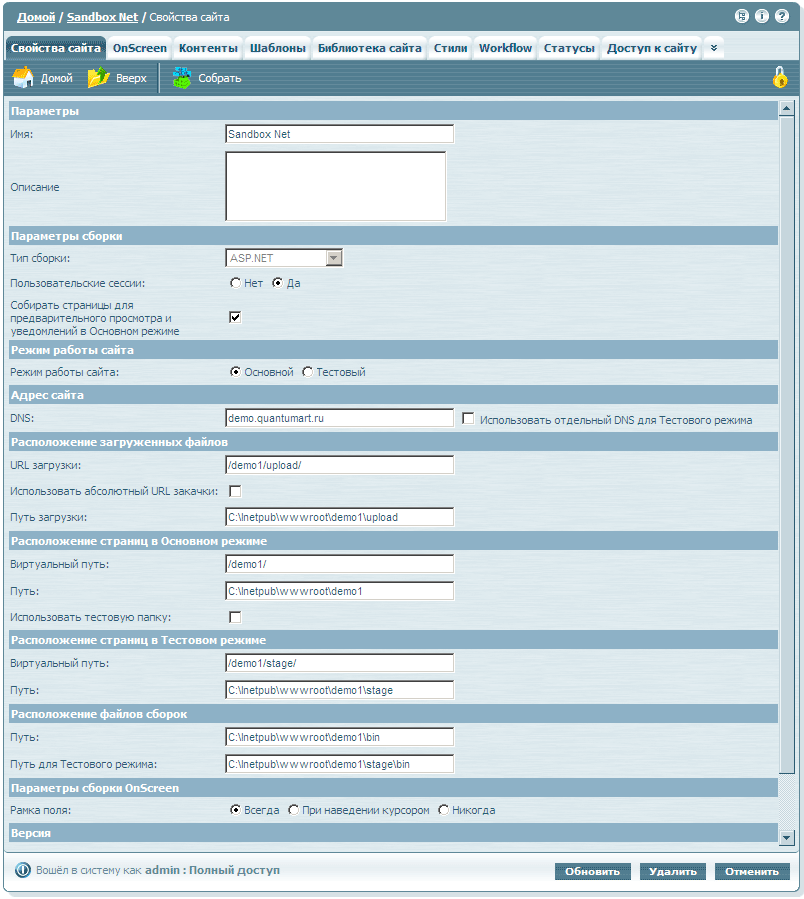

Discussion